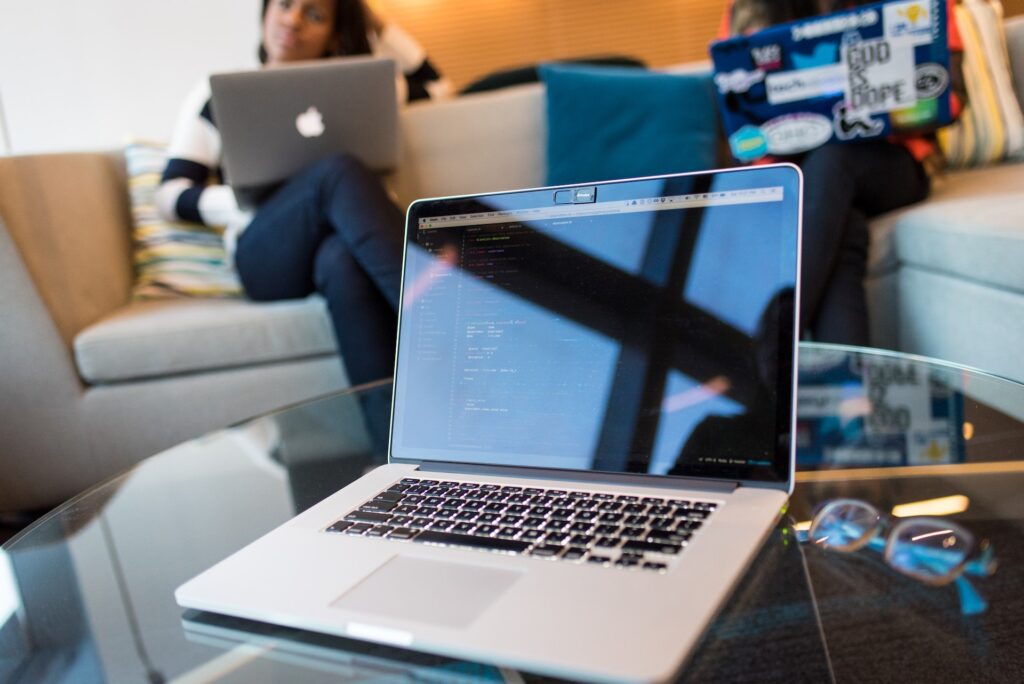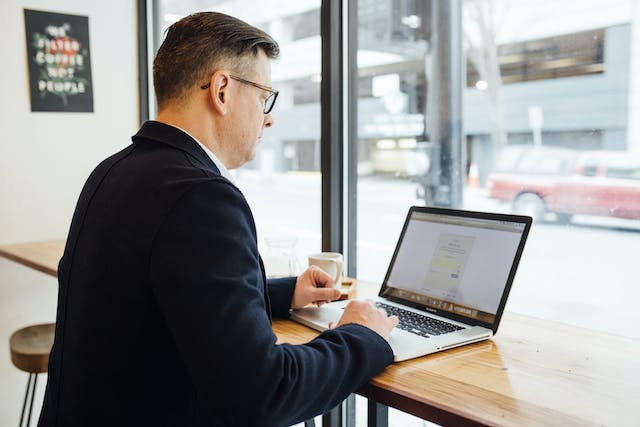Como Usar Controle de Versão com Git
Como Usar Controle de Versão com Git – O controle de versão é uma parte essencial do desenvolvimento de software, permitindo que você rastreie, gerencie e colabore eficazmente em projetos. O Git é uma das ferramentas de controle de versão mais populares e amplamente utilizadas no mundo da programação.
Configuração Inicial
Após entender a importância do Git e antes de começar a usá-lo, é necessário realizar algumas configurações iniciais.
Instalação do Git
Windows
- Baixe o instalador do Git para Windows: Acesse o site oficial do Git e clique no instalador apropriado para o seu sistema (32 ou 64 bits).
- Execute o instalador: Após o download, execute o instalador e siga as instruções do assistente de instalação. Durante a instalação, você pode optar por escolher o editor de texto padrão que será usado para mensagens de commit. Recomenda-se escolher o Notepad++ ou o Visual Studio Code.
- Verifique a instalação: Abra o Prompt de Comando ou o Git Bash e digite o seguinte comando para verificar se o Git foi instalado corretamente:
git --version
macOS
- Instalação via Homebrew (recomendado):
- Abra o Terminal.
- Instale o Homebrew se ainda não o tiver instalado:
/bin/bash -c "$(curl -fsSL https://raw.githubusercontent.com/Homebrew/install/HEAD/install.sh)"
- Em seguida, instale o Git usando o Homebrew:
brew install git
- Verifique a instalação: Digite o seguinte comando no Terminal para garantir que o Git tenha sido instalado com sucesso:
git --version
Linux
- Uso de Gerenciador de Pacotes:
- No Ubuntu ou Debian:
sudo apt-get update
sudo apt-get install git
- No Fedora:
sudo dnf install git
- No Ubuntu ou Debian:
- Verifique a instalação: Utilize o seguinte comando para confirmar a instalação correta do Git:
git --version
Configuração Básica
Após a instalação do Git, é importante configurar seu nome de usuário e endereço de e-mail. Isso é fundamental para que suas contribuições aos projetos sejam adequadamente identificadas.
Configurando seu Nome de Usuário e E-mail
Abra seu terminal (Prompt de Comando, Git Bash ou Terminal, dependendo do sistema operacional) e execute os seguintes comandos:
git config --global user.name "Seu Nome"
git config --global user.email "seu.email@example.com"
Substitua “Seu Nome” pelo seu nome real e “seu.email@example.com” pelo seu endereço de e-mail associado à sua conta do Git. Essas informações serão usadas para identificar suas contribuições em commits.
Agora que o Git está instalado e configurado, você está pronto para começar a usá-lo em seus projetos. Continue lendo este guia para aprender sobre os conceitos fundamentais do Git.
Conceitos Fundamentais
Agora que você configurou o Git, é hora de mergulhar nos conceitos fundamentais que formam a base deste sistema de controle de versão distribuído.
Repositórios
No Git, um repositório é o local onde seus projetos são armazenados. Ele contém todos os arquivos e históricos de versão de um projeto. Os repositórios podem ser locais (em seu computador) ou remotos (em servidores ou serviços como GitHub).
Criando um Repositório
Para iniciar um novo projeto Git ou adicionar controle de versão a um projeto existente, você precisa criar um repositório Git. Isso pode ser feito das seguintes maneiras:
- Criando um Repositório Local: Você pode iniciar um repositório Git localmente em seu computador usando o comando
git initem um diretório de projeto vazio. - Clonando um Repositório Remoto: Se o projeto já estiver em um repositório remoto (por exemplo, no GitHub), você pode cloná-lo para seu computador usando
git clone.
Commits
Os commits são snapshots ou instantâneos do seu projeto em um determinado momento. Eles representam uma alteração ou conjunto de alterações feitas nos arquivos do projeto. Cada commit tem uma mensagem que descreve a alteração.
Criando Commits
Para criar um commit, você deve:
- Adicionar Alterações: Use
git addpara selecionar as alterações que deseja incluir no commit. - Criar o Commit: Use
git commitcom uma mensagem descritiva para registrar as alterações. Por exemplo:git commit -m "Adiciona funcionalidade de login"
Branches
Os branches são caminhos independentes de desenvolvimento que permitem que você trabalhe em diferentes recursos ou correções de bugs separadamente. Os branches são úteis para manter o código principal (geralmente chamado de main ou master) estável enquanto você trabalha em novos recursos ou correções.
Gerenciando Branches
- Criando um Branch: Use
git branch nome-do-branchpara criar um novo branch. - Alternando para um Branch: Use
git checkout nome-do-branchpara alternar para um branch específico. - Mesclando Branches: Use
git merge nome-do-branchpara mesclar as alterações de um branch em outro.
Fluxo de Trabalho Básico
Compreender o fluxo de trabalho básico do Git é essencial para colaborar eficazmente em projetos.
Clonando um Repositório
Para começar a trabalhar em um projeto Git existente, você normalmente o clona para seu computador usando o comando git clone.
Adicionando e Comitando Alterações
- Use
git statuspara verificar o status das alterações no seu projeto. - Use
git addpara adicionar as alterações ao próximo commit. - Use
git commitpara criar um novo commit com as alterações adicionadas.
Push e Pull
- Push: Enviar suas alterações para um repositório remoto é um procedimento conhecido como “push”. Use
git pushpara enviar seus commits para o repositório remoto. - Pull: Obter as alterações de um repositório remoto é chamado de “pull”. Use
git pullpara atualizar seu repositório local com as alterações do repositório remoto.
O entendimento desses conceitos fundamentais é crucial para usar o Git de forma eficaz. Continue explorando este guia para aprender mais sobre colaboração, resolução de conflitos e tópicos avançados do Git.
Forks e Pull Requests
Forks
Quando você deseja contribuir com um projeto de código aberto hospedado em um repositório remoto (por exemplo, no GitHub), você geralmente começa criando um fork desse repositório. Um fork é uma cópia do repositório original que agora pertence à sua conta.
Criando um Fork:
- Vá para o repositório que deseja forkar.
- Clique no botão “Fork” no canto superior direito da página.
- Aguarde enquanto o GitHub cria um fork do repositório em sua conta.
Agora você tem seu próprio fork do projeto. Você pode fazer alterações nele, criar novos recursos ou correções de bugs e, em seguida, contribuir de volta para o projeto original por meio de pull requests.
Pull Requests
Um pull request é uma solicitação que você faz ao mantenedor do projeto original para mesclar suas alterações no repositório principal. Isso permite que outras pessoas revisem suas alterações antes de serem incorporadas ao projeto.
Criando um Pull Request:
- Vá para o seu fork e clique em “New Pull Request”.
- Escolha o branch no qual fez suas alterações e o branch de destino (geralmente
mainoumaster) do repositório original. - Escreva uma descrição clara das alterações que você fez.
- Clique em “Create Pull Request” para enviar a solicitação.
Os mantenedores do projeto original revisarão seu pull request, discutirão as alterações e, se estiverem satisfeitos, farão a mesclagem. Isso é uma forma eficaz de contribuir com projetos de código aberto e colaborar com a comunidade de desenvolvedores.
Tópicos Avançados
Rebase
O rebase é uma técnica avançada que permite reescrever o histórico de commits. Ele é usado para criar um histórico de commits mais limpo e linear. Em vez de mesclar branches, como no git merge, o rebase move os commits de um branch para o início de outro.
Usando o Rebase:
- Use
git rebase nome-do-branchpara reorganizar os commits no branch atual usando os commits do branch especificado.
Lembre-se de usar o rebase com cuidado, especialmente em branches compartilhados, para evitar confusões no histórico de commits.
Dicas e Melhores Práticas
.gitignore
O arquivo .gitignore é usado para especificar arquivos e diretórios que o Git deve ignorar. Isso é útil para evitar que arquivos desnecessários ou sensíveis sejam incluídos em um repositório Git. Por exemplo, arquivos de configuração local ou arquivos de compilação podem ser listados no .gitignore.
Criando um .gitignore:
- Crie um arquivo chamado
.gitignoreno diretório raiz do seu projeto. - Liste os arquivos e diretórios que você deseja ignorar, um por linha.
Alias
Os alias são atalhos para comandos Git frequentemente usados. Eles podem tornar seu fluxo de trabalho mais eficiente, economizando tempo e digitando. Por exemplo, você pode criar um alias para git status e chamá-lo de gs.
Criando Aliases:
- Use o comando
git config --global alias.nome-do-alias comandopara criar um alias global.
Essas são apenas algumas das dicas e melhores práticas que podem aprimorar sua experiência com o Git. Conforme você se torna mais familiarizado com o Git, pode explorar esses tópicos avançados e personalizar seu ambiente de desenvolvimento.
Recursos Adicionais
GUIs do Git
O Git, por padrão, é uma ferramenta de linha de comando (CLI), o que significa que você interage com ele usando comandos de texto. No entanto, existem várias interfaces gráficas do usuário (GUIs) disponíveis que simplificam a interação com o Git. Estas GUIs fornecem uma maneira mais visual e amigável de gerenciar repositórios Git. Algumas GUIs populares incluem:
- GitHub Desktop: Uma GUI desenvolvida pela GitHub, que facilita a clonagem de repositórios, criação de branches, commits e push para o GitHub.
- GitKraken: Uma GUI multiplataforma que oferece recursos avançados, como resolução visual de conflitos e integração com várias plataformas de hospedagem.
- Sourcetree: Uma GUI gratuita para Windows e macOS que suporta Git e Mercurial. Ela é conhecida por sua simplicidade e interface intuitiva.
- GitExtensions: Uma GUI de código aberto para Git que é altamente configurável e extensível.
As GUIs do Git podem ser úteis, especialmente para iniciantes, pois proporcionam uma experiência mais visual e podem ajudar a entender melhor as operações do Git. No entanto, recomendamos aprender os comandos de linha de comando, pois a indústria os utiliza amplamente.
Plataformas de Hospedagem
As plataformas de hospedagem desempenham um papel fundamental no ecossistema Git, facilitando o compartilhamento, a colaboração e a distribuição de projetos. Além disso, essas plataformas oferecem recursos para gerenciar repositórios Git, como controle de acesso, rastreamento de problemas (issues), integração contínua e muito mais. Algumas das plataformas de hospedagem Git mais populares incluem:
- GitHub: Uma das maiores plataformas de hospedagem Git do mundo, conhecida por seus recursos de colaboração, como pull requests, issues e ações (actions). É amplamente utilizado por desenvolvedores, empresas e projetos de código aberto.
- GitLab: Uma plataforma Git que oferece recursos de ciclo de vida completo para DevOps, incluindo CI/CD (integração contínua e entrega contínua) e uma opção de hospedagem autogerenciada.
- Bitbucket: Uma plataforma de hospedagem Git da Atlassian, que se integra bem com outras ferramentas da Atlassian, como Jira e Trello. É uma escolha popular para equipes que já usam produtos Atlassian.
- Azure DevOps: Anteriormente conhecido como Visual Studio Team Services (VSTS), o Azure DevOps é uma plataforma de colaboração e gerenciamento de projetos que suporta repositórios Git e oferece recursos de DevOps integrados.
- Gitea e Gogs: Opções de hospedagem Git de código aberto permitem que você configure seu próprio servidor Git para projetos privados ou públicos.
A escolha da plataforma de hospedagem Git depende dos requisitos específicos do seu projeto e das preferências da equipe. Cada plataforma oferece recursos exclusivos e integrações que podem atender melhor às necessidades do seu projeto.
Pratique e Aprenda
Exercícios
Uma das melhores maneiras de consolidar seu conhecimento em Git é por meio da prática. Este guia incluirá alguns exercícios práticos que permitem que você aplique o que aprendeu. Esses exercícios podem envolver a criação de branches, a realização de commits, a resolução de conflitos e a colaboração com outras pessoas em um ambiente controlado.
Os exercícios são uma oportunidade valiosa para ganhar confiança em suas habilidades e entender como o Git funciona na prática. Eles podem variar em complexidade, começando com tarefas simples e progredindo para desafios mais avançados.
Projetos de Amostra
Além dos exercícios, considerar trabalhar em projetos de amostra é uma maneira eficaz de aplicar o que você aprendeu e construir um portfólio de código Git. Você pode criar esses projetos para interesses pessoais ou relacionados a áreas que lhe interessam.
Projetos de amostra podem incluir a criação de um site pessoal, o desenvolvimento de um pequeno aplicativo, a contribuição para projetos de código aberto ou até mesmo a criação de um blog ou portfólio online para exibir seus projetos anteriores. Ao trabalhar em projetos reais, você ganha experiência prática e cria evidências tangíveis de suas habilidades com o Git, o que pode ser um ativo valioso ao procurar oportunidades de emprego ou colaboração em equipe.
Em suma, dominar o Git é fundamental para uma carreira bem-sucedida no desenvolvimento de software. Este guia abordou os princípios básicos e avançados do Git, capacitando você a controlar suas versões, colaborar em projetos e aprimorar suas habilidades. Lembre-se de que a prática é essencial, então mergulhe em projetos, exercícios e continue aprendendo. Com o Git ao seu lado, você está pronto para enfrentar qualquer desafio de desenvolvimento de software e prosperar em sua carreira.